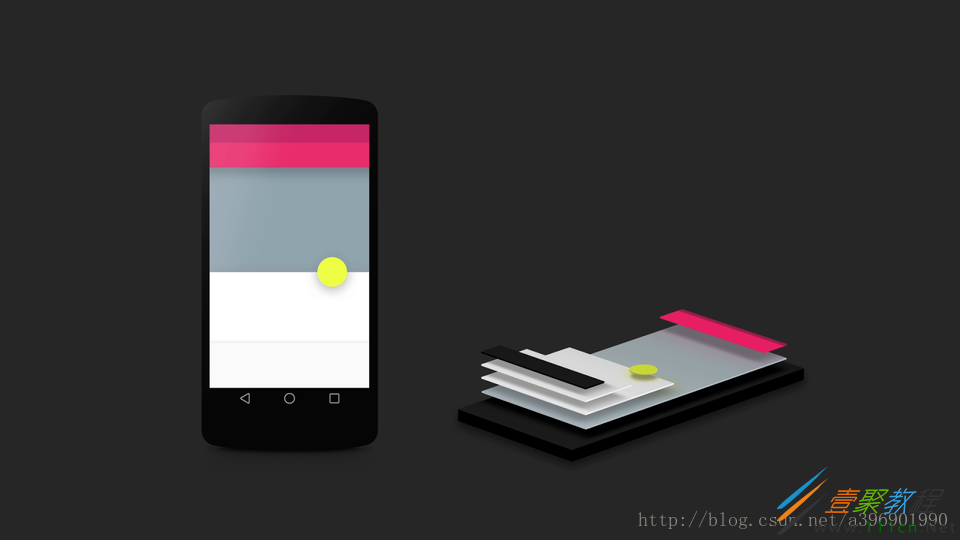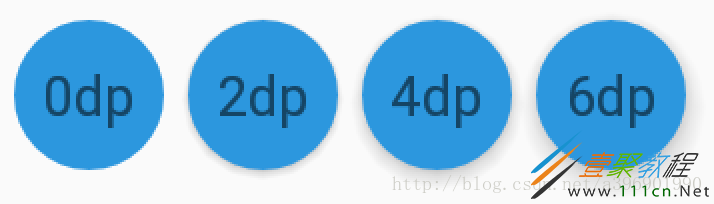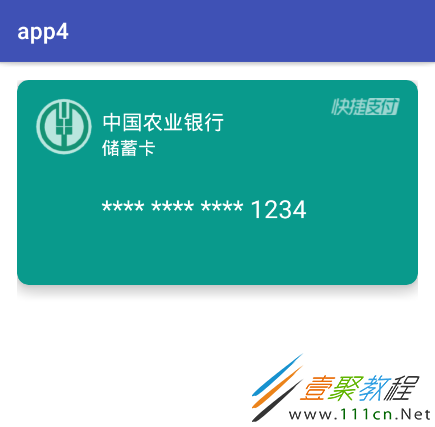最新下载
热门教程
- 1
- 2
- 3
- 4
- 5
- 6
- 7
- 8
- 9
- 10
Android设置控件阴影的三种方法
时间:2022-06-25 23:13:15 编辑:袖梨 来源:一聚教程网
本文实例为大家分享了Android设置控件阴影的方法,供大家参考,具体内容如下
第一种方式:elevation
View的大小位置都是通过x,y确定的,而现在有了z轴的概念,而这个z值就是View的高度(elevation),而高度决定了阴影(shadow)的大小。
View Elevation(视图高度)
View的z值由两部分组成,elevation和translationZ(它们都是Android L新引入的属性)。
eleavation是静态的成员,translationZ是用来做动画。
Z = elevation + translationZ
在layout中使用* android:elevation*属性去定义
在代码中使用 View.setElevation 方法去定义
设置视图的translation,可以使用View.setTranslationZ方法
新的ViewPropertyAnimator.z和ViewPropertyAnimator.translationZ方法可以设置视图的elevation值
我们通过设置elevation的值也会达到卡片阴影效果
第二种方式:CardView
今天有空学习了下CardView的使用,既然是使用,不凡使用一个实例操作一下
CardView是Android5.0的新控件,所以我们需要在dependencies中添加支持:
compile 'com.android.support:cardview-v7:26.0.0'
CardView是继承FrameLayout的一个布局控件,从源码可以看出CardView支持的属性有:
card_view:cardElevation 阴影的大小
card_view:cardMaxElevation 阴影最大高度
card_view:cardBackgroundColor 卡片的背景色
card_view:cardCornerRadius 卡片的圆角大小
card_view:contentPadding 卡片内容于边距的间隔
card_view:contentPaddingBottom
card_view:contentPaddingTop
card_view:contentPaddingLeft
card_view:contentPaddingRight
card_view:contentPaddingStart
card_view:contentPaddingEnd
card_view:cardUseCompatPadding 设置内边距,V21+的版本和之前的版本仍旧具有一样的计算方式
card_view:cardPreventConrerOverlap 在V20和之前的版本中添加内边距,这个属性为了防止内容和边角的重叠
我们看一下今天要实现的效果图:
有兴趣的朋友可以尝试使用ViewPager+CardView实现卡片画廊的效果
其实CardView的使用相当于加了一个布局使用,其CardView里面内容的实现,还是在布局中设计
银行卡布局:
特别注意的是:使用CardView的属性时,记得加上命名空间的声明
xmlns:app="http://schemas.android.com/apk/res-auto
第三种方式:最强按钮通过Color来进行设置
自认为这是按钮最好看的效果,还自带按下效果,设置也非常简单,秒杀一切阴影效果,我们先来看下他的效果
未按下效果
按下效果
**其实这种效果非常简单,就是定义了一个颜色。对就是一个颜色就可以达到这种效果
那这个颜色要怎么定义才能达到这种效果呢**
比如上图的按钮颜色是粉红色,颜色代码 #f692bf,我们只需要在前面加上#ff,最后这样#ff692bf 就可以达到这种效果。
相关文章
- 《弓箭传说2》新手玩法介绍 01-16
- 《地下城与勇士:起源》断桥烟雨多买多送活动内容一览 01-16
- 《差不多高手》醉拳龙技能特点分享 01-16
- 《鬼谷八荒》毕方尾羽解除限制道具推荐 01-16
- 《地下城与勇士:起源》阿拉德首次迎新春活动内容一览 01-16
- 《差不多高手》情圣技能特点分享 01-16